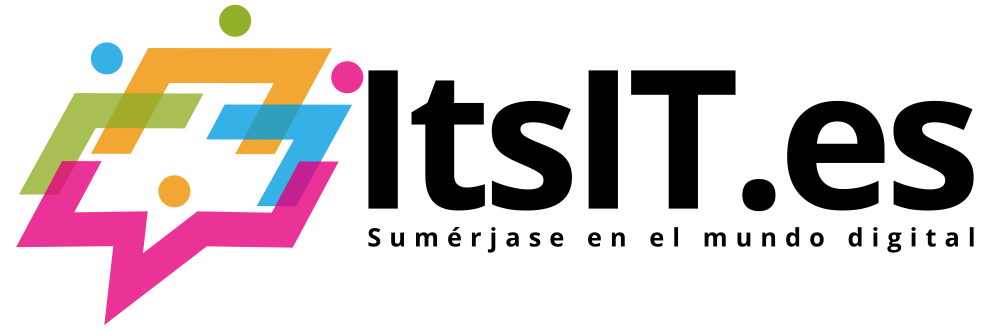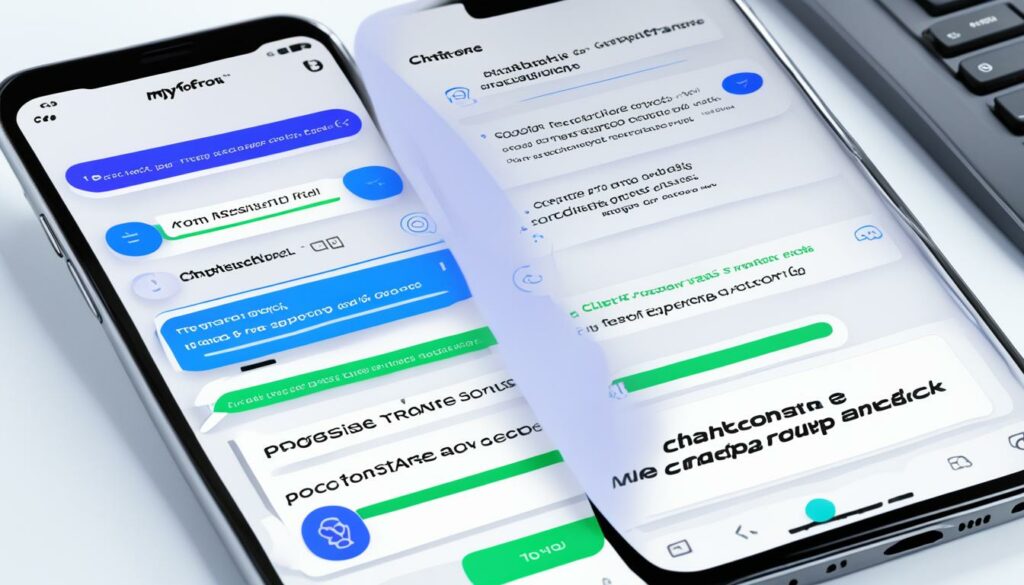La pérdida de información importante o la transición a un nuevo dispositivo, a menudo, conduce a la pregunta: ¿cómo restaurar copia de seguridad en WhatsApp? Afortunadamente, WhatsApp facilita funciones robustas que permiten recuperar tus chats y archivos multimedia. Tanto si utilizas un sistema operativo Android o iOS, el proceso de restauración varía y requiere una serie de pasos específicos que proporcionan ayuda y explicaciones para comprender mejor las funciones de WhatsApp y cómo aprovecharlas en situaciones de recuperación de datos.
Descubrir las opciones disponibles y entender cómo aplicarlas correctamente, puede significar la diferencia entre recuperar o perder para siempre esas conversaciones valiosas. En este artículo, te guiaremos mediante instrucciones claras y precisas para que puedas restaurar tu copia de seguridad en WhatsApp con total confianza y eficacia.
Aspectos clave a considerar
- Asegurar suficiente espacio en el dispositivo y en la nube para la restauración.
- Confirmación de la cuenta de Google o Apple ID utilizadas para hacer la copia.
- Actualización de WhatsApp para evitar problemas de compatibilidad.
- Diferenciación entre métodos de restauración para Android y iOS.
- Uso de herramientas de terceros para una restauración sin desinstalar WhatsApp.
- Solución efectiva ante problemas comunes durante la restauración de la copia de seguridad.
Preparativos antes de restaurar la copia de seguridad en WhatsApp
Antes de iniciar el proceso de restauración de WhatsApp, es crucial realizar algunos pasos preliminares que asegurarán el éxito de la operación. La preparación adecuada puede prevenir inconvenientes y garantizar la integridad de tus mensajes y archivos multimedia. A continuación, desglosamos las etapas esenciales previas a la restauración de tu copia de seguridad de WhatsApp.
Verificación de espacio de almacenamiento suficiente
El primer paso es asegurarse de que cuentas con suficiente espacio tanto en tu dispositivo móvil como en el servicio de almacenamiento en la nube utilizado. Para una copia de seguridad whatsapp exitosa, es recomendado disponer de un espacio libre al menos el doble del tamaño de la copia de seguridad. Esto es esencial para evitar errores por falta de espacio durante la restauración.
Confirmación de la cuenta de Google o Apple ID utilizada
Es de suma importancia verificar que la cuenta de Google en dispositivos Android o Apple ID en dispositivos iOS corresponda con la que se usó originalmente para guardar la copia de seguridad. Esto garantiza que puedas acceder y restaurar tus datos sin problemas.
Actualización de WhatsApp a la última versión
Antes de proceder, es preciso que tu aplicación de WhatsApp esté actualizada a su última versión. Las actualizaciones recientes no solo ofrecen nuevas características, sino que también corrigen errores que podrían afectar el proceso de restauración de la copia de seguridad.
| Preparativo | Descripción | Importancia |
|---|---|---|
| Espacio de almacenamiento | Verificar el espacio disponible en el dispositivo y el servicio en la nube. | Esencial para prevenir errores durante la restauración. |
| Cuenta de Google/Apple ID | Confirmar que la cuenta es la misma que se utilizó para crear la copia de seguridad. | Asegura acceso a los datos salvaguardados para su restauración. |
| Actualización de WhatsApp | Verificar que WhatsApp está actualizado a su última versión disponible. | Previene incompatibilidades y aprovecha mejoras en la restauración. |
Restauración de la copia de seguridad en Android
Restaurar la copia de seguridad de WhatsApp en dispositivos Android es un procedimiento que puede generar dudas entre los usuarios. A continuación, se desglosan los pasos clave para efectuar la restauración utilizando Google Drive y, adicionalmente, se ofrece una alternativa para aquellos que posean una copia de seguridad local.
Estás viendo un contenido de marcador de posición de YouTube. Para acceder al contenido real, haz clic en el siguiente botón. Ten en cuenta que al hacerlo compartirás datos con terceros proveedores.
- Asegúrate de que tu cuenta de Google y tu número de teléfono coincidan con los utilizados para crear la copia de seguridad.
- Desinstala WhatsApp en tu dispositivo Android e instálalo nuevamente desde la Google Play Store.
- Abre WhatsApp y verifica tu número de teléfono.
- Sigue las instrucciones en pantalla para restaurar tus chats y archivos multimedia desde Google Drive.
Usando una copia de seguridad local:
Si no cuentas con una copia de seguridad en Google Drive, el proceso es ligeramente distinto:
- Utiliza un administrador de archivos para encontrar la carpeta de WhatsApp en tu antiguo dispositivo, que suele estar en la memoria interna en la ruta /WhatsApp/Databases.
- Copia el archivo de copia de seguridad más reciente en tu nuevo dispositivo Android.
- Instala WhatsApp y, antes de abrir la aplicación, coloca el archivo de copia de seguridad en la misma ruta mencionada.
- Al verificar tu número, WhatsApp detectará la copia de seguridad local y te preguntará si deseas restaurarla.
Recuerda, para garantizar que el proceso de restaurar copia de seguridad WhatsApp Android sea exitoso, tu dispositivo debe estar actualizado y contar con espacio libre suficiente. Asegurar estas condiciones te facilitará recuperar tus conversaciones importantes almacenadas en Google Drive o en la memoria local de tu dispositivo.
Restauración de la copia de seguridad en iPhone
Para los usuarios de dispositivos Apple, existen dos métodos principales para restaurar copia de seguridad whatsapp iPhone, que son fundamentales para recuperar conversaciones, fotos y archivos enviados o recibidos a través de WhatsApp. Estos métodos aseguran una recuperación efectiva y segura ligada al Apple ID del usuario.
Respaldar y restaurar desde iCloud
Usar iCloud para la restauración de WhatsApp en iPhone es sencillo, pero requiere cumplir con algunos requisitos previos. Es indispensable que el servicio de iCloud esté habilitado con el Apple ID correcto y que haya espacio suficiente tanto en el dispositivo como en iCloud. A continuación, se describen los pasos para llevar a cabo este proceso:
- Verificar que la opción de copia de seguridad de WhatsApp esté activa en Ajustes > Chats > Copia de seguridad en WhatsApp.
- Confirmar la existencia de una copia de seguridad reciente que coincida con el Apple ID de usuario.
- Desinstalar WhatsApp si es necesario y volverlo a instalar desde la App Store.
- Seguir las instrucciones para restaurar los chats y archivos a partir de la copia de seguridad al iniciar sesión en WhatsApp.
Uso de iTunes para la restauración de la copia de seguridad
Para aquellos que prefieren o necesitan utilizar una computadora, iTunes ofrece una alternativa para restaurar las copias de seguridad de WhatsApp. Para utilizar iTunes en este proceso, hay que seguir estos pasos:
- Conectar el iPhone al ordenador y abrir iTunes.
- Seleccionar el dispositivo iPhone dentro de iTunes.
- Ir a la pestaña de Resumen y buscar la opción ‘Restaurar copia…’.
- Elegir la copia de seguridad de WhatsApp más reciente asociada al Apple ID pertinente y proceder con la restauración.
Es crucial recordar que el proceso de restauración desde iTunes restaurará los datos del dispositivo completo a la fecha de esa copia, lo que podría significar la pérdida de datos recientes en otros aplicativos si no se ha realizado una copia de seguridad reciente.
Estos procedimientos garantizan que los usuarios puedan continuar sus conversaciones de WhatsApp sin interrupciones, manteniendo un registro completo de sus comunicaciones anteriores, independientemente de cambios de dispositivo o situaciones en las que es necesario restaurar copia de seguridad whatsapp iPhone.
Alternativas de restauración sin necesidad de desinstalar WhatsApp
La necesidad de mantener nuestras conversaciones de WhatsApp intactas nos lleva a buscar opciones de restauración de WhatsApp eficientes y sencillas. Aunque el método tradicional requiere desinstalar la aplicación, existen alternativas que nos permiten evitar este proceso y garantizan una recuperación segura de nuestros mensajes y archivos multimedia.
Herramientas de terceros como iMyFone ChatsBack
iMyFone ChatsBack se destaca como una solución intuitiva para la restauración de WhatsApp. Este software es especialmente ventajoso para quienes desean previsualizar el contenido de sus copias de seguridad y seleccionar específicamente qué datos desean restaurar. Soporta una variedad de fuentes de copia de seguridad, incluyendo Google Drive, copias locales e incluso iTunes, brindando así flexibilidad a los usuarios de dispositivos tanto Android como iOS.
Transferencia directa de mensajes entre dispositivos
MobileTrans – Transferencia de WhatsApp ofrece una alternativa directa y poderosa para pasar mensajes de WhatsApp de un dispositivo a otro, ya sea entre Android o iPhone. Su capacidad para transferir mensajes, fotos, vídeos y otros datos sin la necesidad de desinstalar la app convierte a MobileTrans en una herramienta imprescindible para quien busca eficiencia y facilidad durante el proceso de restauración o cambio de dispositivo.
Solución de problemas comunes al restaurar una copia de seguridad en WhatsApp
Cuando nos enfrentamos a problemas con la copia de seguridad de WhatsApp, existen una serie de pasos y soluciones restauración WhatsApp que podemos seguir para resolver los inconvenientes más comunes. Abordar estos desafíos de manera efectiva es crucial para asegurar que nuestros datos y conversaciones estén seguros.
Qué hacer si no se detecta la copia de seguridad
Uno de los problemas copia de seguridad WhatsApp más habituales ocurre cuando la aplicación no detecta el respaldo. Esto puede deberse a varios motivos, como el uso de una cuenta de iCloud o Google Drive incorrecta o problemas con iCloud Drive. Para empezar, verifica que estás accediendo con la cuenta adecuada y que iCloud Drive (en el caso de iOS) está activado y funcionando correctamente.
Soluciones para errores de restauración en dispositivos Android e iOS
Si estás encontrando errores durante el proceso de restauración de tus chats de WhatsApp, tanto en Android como en iOS, es importante llevar a cabo una serie de verificaciones:
- Confirma que el espacio de almacenamiento es suficiente tanto en tu dispositivo como en el servicio en la nube (Google Drive o iCloud).
- Revisa que la versión de tu sistema operativo iOS o Android sea compatible con la última versión de WhatsApp.
- Asegúrate de que la cuenta de Google vinculada a WhatsApp sea la misma que se utilizó para crear la copia de seguridad original.
- Si el problema persiste, considera la posibilidad de liberar espacio o utilizar una herramienta de gestión de archivos para asegurarte de que los datos de la copia de seguridad estén en la ubicación correcta antes de intentar la restauración de nuevo.
Atender de manera proactiva estos problemas de copia de seguridad WhatsApp y aplicar las soluciones restauración WhatsApp adecuadas permitirá que retomes tus conversaciones cruciales sin mayor demora.
Conclusión
Al abordar el proceso para restaurar copia de seguridad WhatsApp, hemos descubierto varias rutas que los usuarios pueden tomar dependiendo de su dispositivo y necesidades. A lo largo de esta guía, hemos revelado que herramientas como iMyFone ChatsBack y MobileTrans ofrecen alternativas eficaces y directas, liberando a los usuarios del tedio de desinstalar y reinstalar la aplicación. Estas soluciones no sólo ahorran tiempo, sino que también aseguran una mayor integridad de los datos.
Una guía fácil y rápida como la presente es vital para cualquiera que se enfrente a la preocupación de perder sus conversaciones importantes. Siguiendo las instrucciones y recomendaciones proporcionadas, el proceso de restauración se convierte en una tarea manejable, proporcionando tranquilidad a los usuarios en cuanto a la seguridad de su información.
Por tanto, ya sea que se opte por las soluciones nativas de cada sistema operativo o por aplicaciones de terceros, los usuarios están ahora mejor equipados para restaurar copia de seguridad WhatsApp de manera eficiente. Asegurando así, la continuidad de sus conversaciones y la preservación de sus recuerdos digitales.